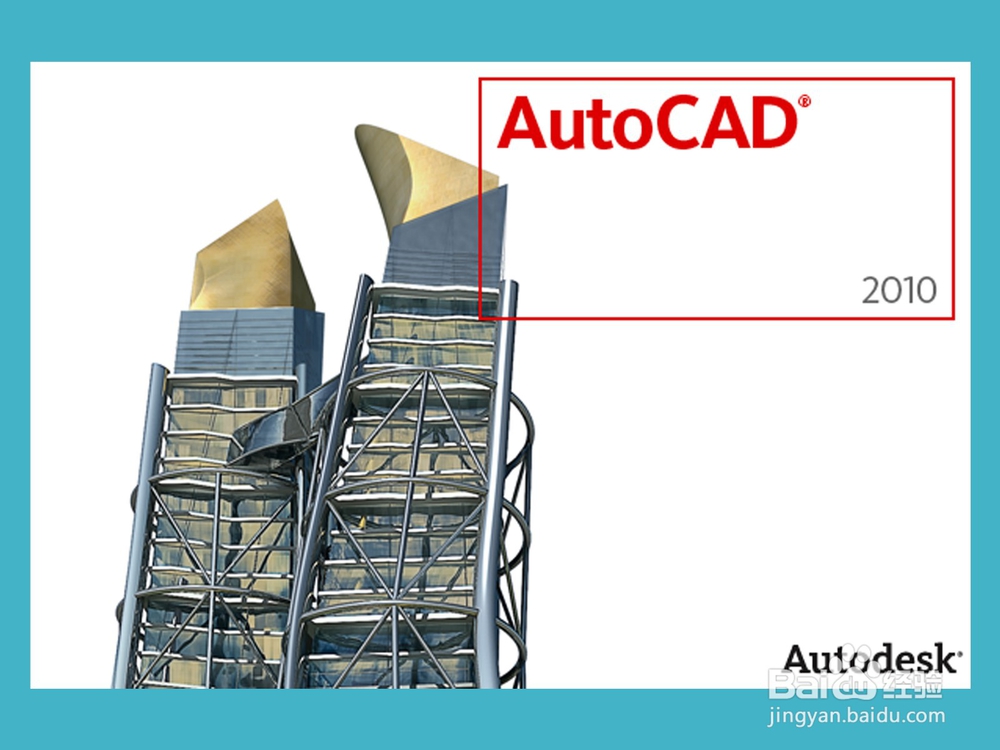1、我们需要了解cad是做什么用的,其次就是无论哪个版本的CAD布局使用方式都是一样的,我们打开我们自己下载好的CAD就行了
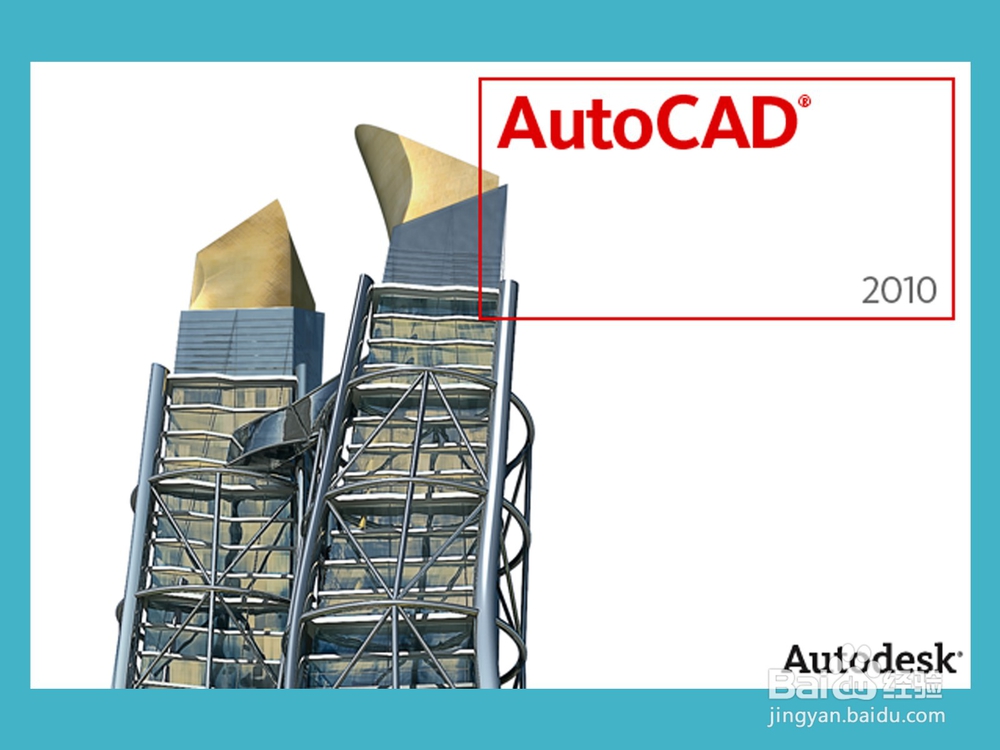
2、们打开软件之后,在左下角可以看到三个选项,第一个是【模型】,我们在使用软件的时候,一般都是在【模型】中作图的,下面我们选择第二个【布局】
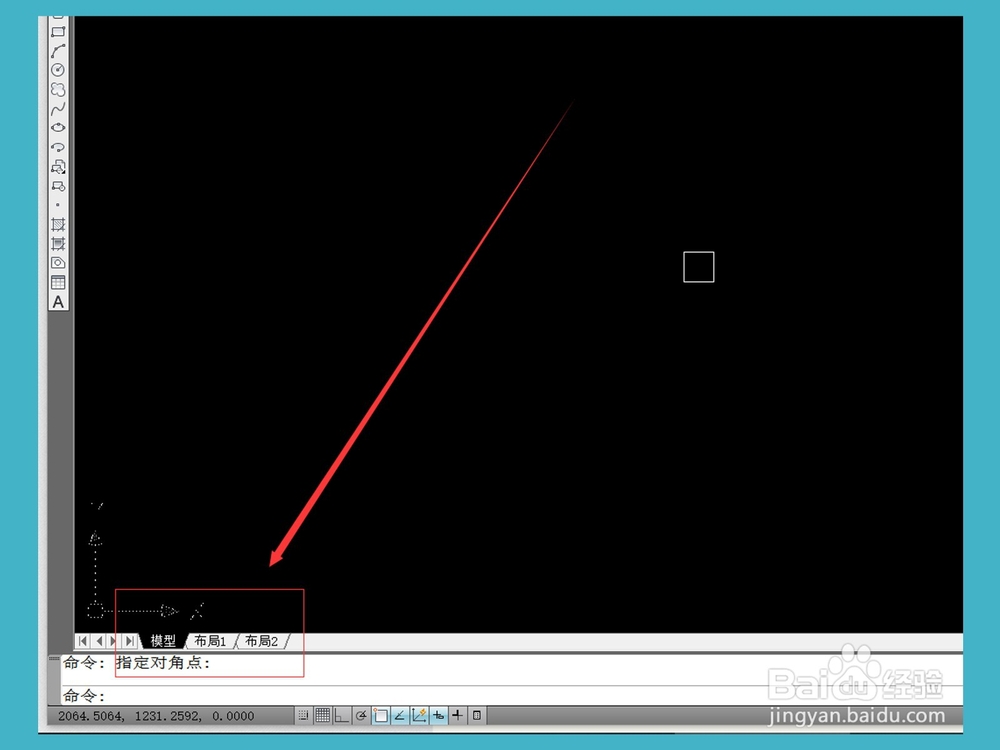
3、在这个【布局】页面中,我们滑动鼠标滚轮发现没有办法滑动,我们先按键盘上的【Z】再敲一下空格,最后输入【0.001】即可,这样我们的画布比例就缩小了很多了
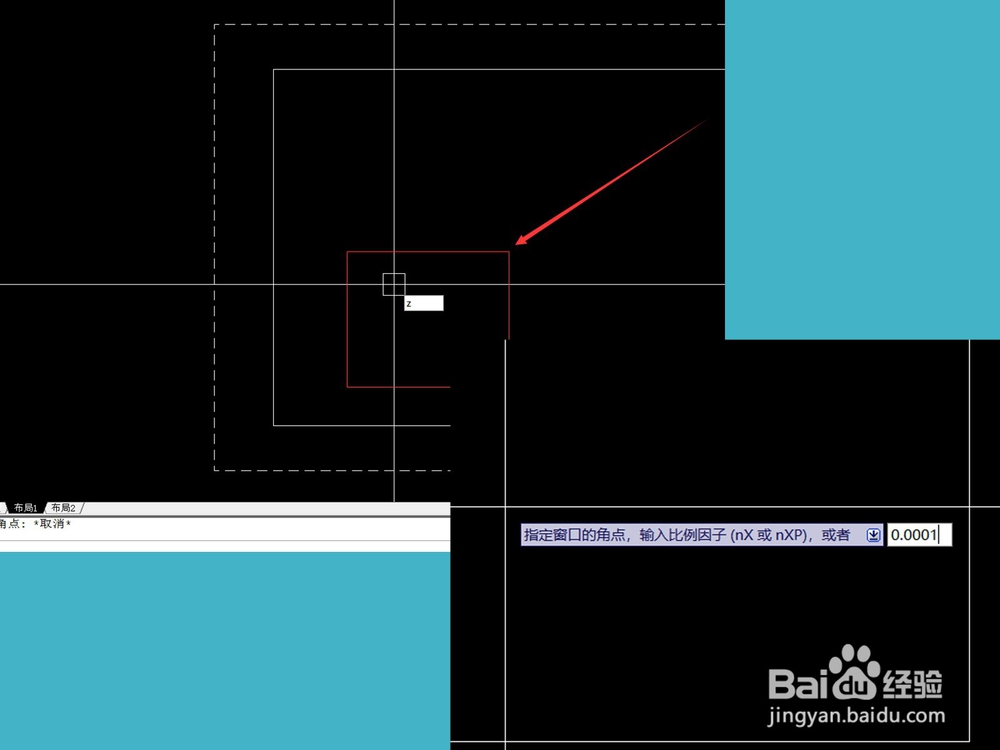
4、这时候,我们刚刚看到的哪个很大的方框就变得很小了,我们现在根据需求画出一个长方形,长方形的快捷键是【REC】再敲一下空格就可以输入长宽比例了
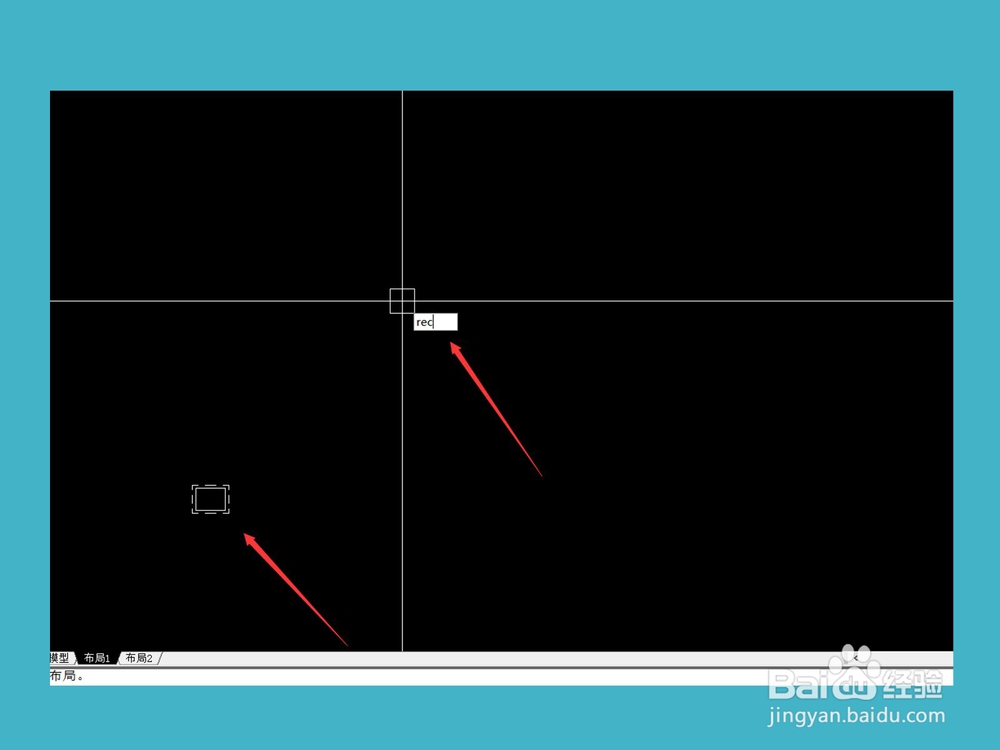
5、使用布局首先就是要了解什么是布局,画好长方形之后,接下来我们按键盘上的【MV】,这个快捷键是创建视口,我们就是需要再视口里面进行画图

6、输入【MV】之后敲一下空格,然后找一个点拖到对点上面去,就生成了一个视口了,接下来我们只需要把刚刚画的长方形删掉就可以了
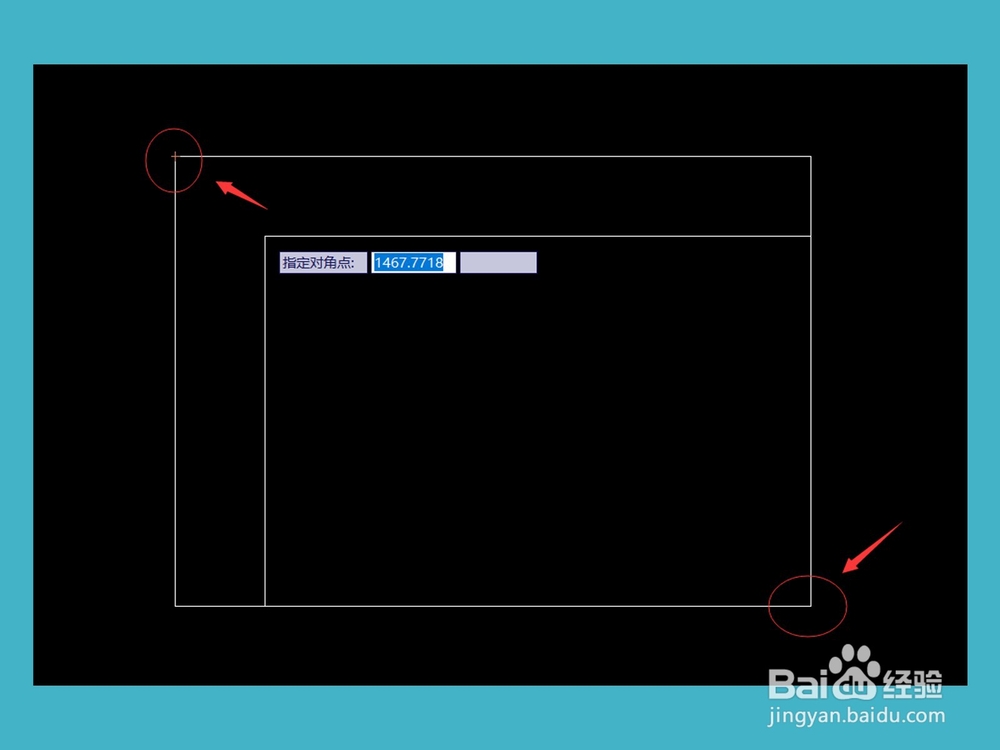
7、mv就是创建视口的意思,接下来我们双击长方形进入视口,这样我们画图就只能在长方形内画图了,如果需要退出视口那么直接双击长方形外面即可,或者按快捷键【PS】然后敲一下空格也可以
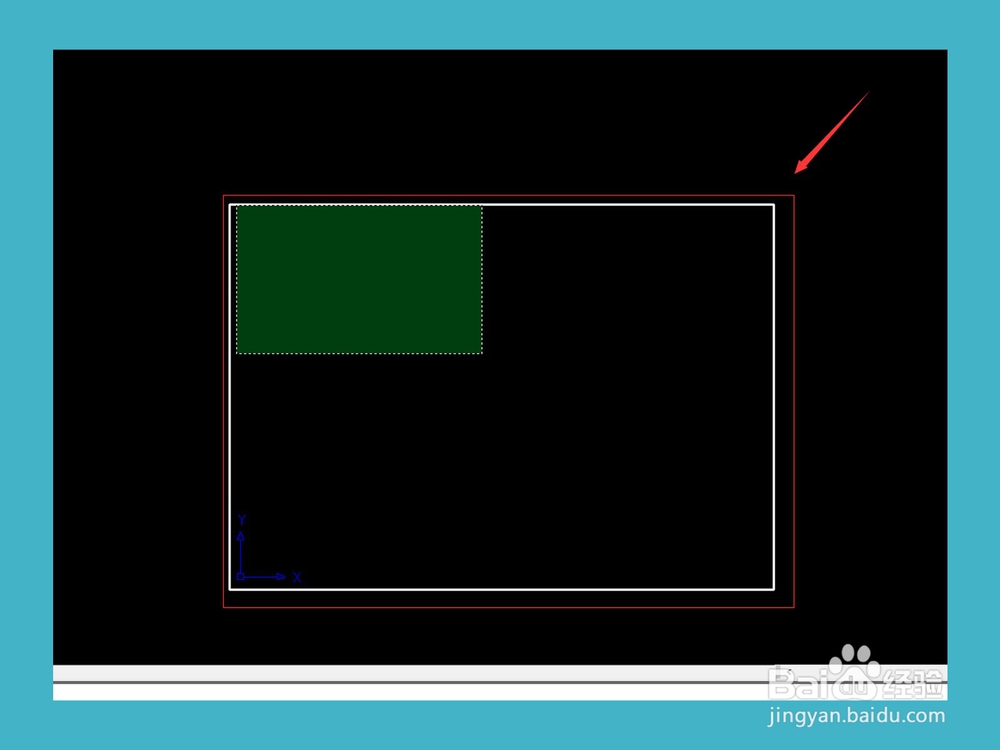
8、以上就是CAD布局的使用方法,首先我们就是需要了解布局时做什么的,其次就是怎么去创建布局,然后再布局里面画图